Postavljanje fotografija u Povezivanju s telefonom
Značajka fotografije premještena je s Povezivanje s telefonom na Eksplorer za datoteke
Uz tu promjenu uvodimo i dugo zatraženu značajku da bismo omogućili bolje i dosljednije iskustvo: značajka Fotografije prelazi s Povezivanje s telefonom na Eksplorer za datoteke. To nam omogućuje pružanje poboljšanih mogućnosti i podrške za sve korisnike.
Značajka Fotografije u aplikaciji Povezivanje s telefonom prelazi na Eksplorer za datoteke na Windows 11.Fotografije mobilnog uređaja sada ćete pronaći u aplikaciji Eksplorer za datoteke umjesto kartice Fotografije u Povezivanje s telefonom.
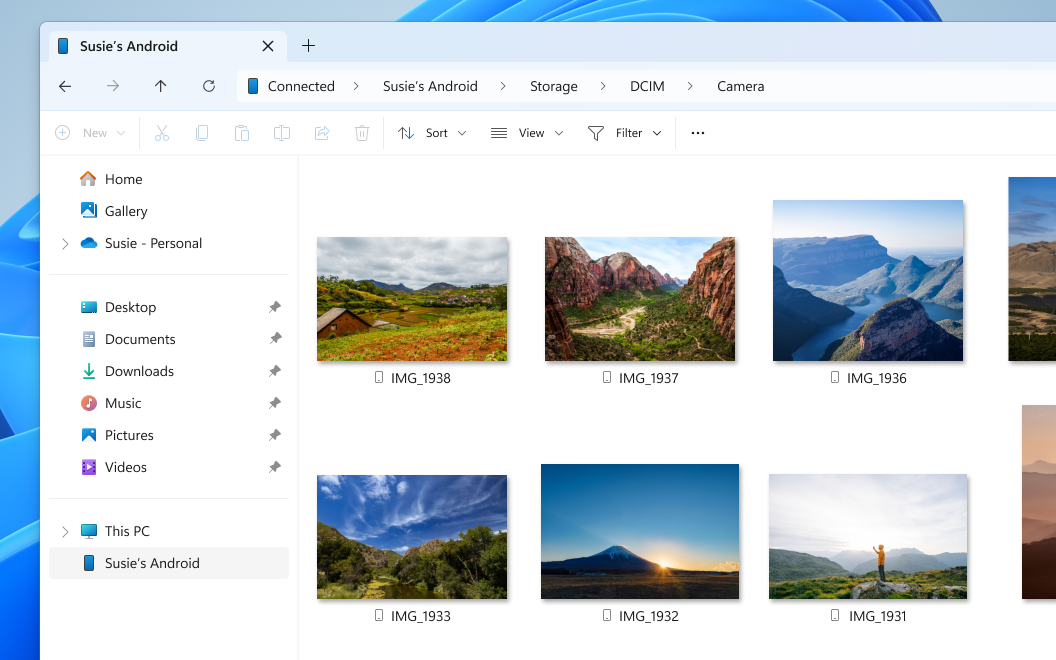
Što to znači za vas?
-
Fotografije mobilnog uređaja možete pregledavati i organizirati te upravljati njima zajedno s drugim datotekama na jednom poznatom mjestu.
-
Uživajte u fotografijama u izvornoj kvaliteti – bez ograničenja kvalitete slike.
-
Eksplorer za datoteke vam nudi mogućnosti kao što su kopiranje, lijepljenje, povlačenje i ispuštanje te skupne akcije za jednostavniju organizaciju.
-
Sada imate pristup svim mapama mobilnog uređaja , a ne samo snimljenim fotografijama.
-
Možete pristupiti bogatijim vrstama medijskih sadržaja, kao što su videozapisi i audiodatoteke spremljene na mobilnom uređaju.
Kako sada pristupiti fotografijama?
Provjerite je li omogućena mogućnost PrikažiEksplorer za datoteke mobilni uređaj. Idite na Postavke > Bluetooth & uređaji > mobilnim uređajima > Upravljanje mobilnim uređajima na PC-ju i uključite ga.
-
Otvorite Eksplorer za datoteke na PC-ju sa sustavom Windows.
-
U lijevom oknu pogledajte i odaberite mobilni uređaj.
-
Otvorite mapu Kamera – ili bilo koju drugu mapu – da biste pregledali fotografije i druge datoteke.
Važno: Fotografije, videozapisi i druge datoteke koje se pristupaju Eksplorer za datoteke datoteke su samo na mreži. Ako izbrišete datoteku iz Eksplorer za datoteke, ona će se trajno ukloniti s povezanog mobilnog uređaja. Da biste zadržali sve datoteke, obavezno ih kopirajte, zalijepite, povucite i ispustite ili upotrijebite "Spremi kao" da biste ih pohranili na PC prije no što ih izbrišete s Eksplorer za datoteke.
Učinite slanje fotografija sami sebi e-poštom stvar prošlosti. Prilikom postavljanja Povezivanje s telefonom, od vas će se zatražiti da omogućite pristup fotografijama uređaja sa sustavom Android, ali ako to odlučite učiniti u tom trenutku, uvijek ga možete uključiti kasnije u postavkama Povezivanje s telefonom uređaja.
Da biste to učinili, otvorite Povezivanje s telefonom, idite na Postavke > Značajke > Fotografije i uključite preklopni gumb Dopusti ovoj aplikaciji prikaz fotografija s mog telefona.
Ako se fotografije ne sinkroniziraju pravilno, naši savjeti za otklanjanje poteškoća mogu vam pomoći. Ako naiđete na druge probleme s fotografijama, isprobajte ove savjete za otklanjanje poteškoća.










